こんばんは、ペーパーブロガーのあきです。
今回は記事の投稿の際に行える「投稿の設定」についてです。
今回は記事の投稿の際に行える「投稿の設定」についてです。
投稿の設定
利用できるようになったら、投稿が楽になるかもしれませんね。
記事を作成しているときの右側に出ています。
いつものように上から順に見ていきましょう。
ラベルの設定方法
クリックすると、記入する欄が表れますので思い付く単語を入力していきましょう。単語と単語の間には半角のカンマ「,」で区切りを入れます。
入力が終わったら完了を押しましょう。
一度使った「ラベル」は次から下に表示されるのでクリックするだけで追加できます。
スケジュールの設定方法
「自動」にすると、投稿した時間に記事が公開されます。
リアルタイムで公開したい場合は自動です。
特定の日付や時間に公開したい場合は「日付と時刻を設定」にチェックを入れましょう。
カレンダーから日付を選んだり、時間を直接入力したり、プルダウンから選ぶことができます。
パーマリンクの設定方法
パーマリンク⇒投稿しようとしている記事のURLと考えてよさそうです。
自動パーマリンクはその日の日付や記事のタイトルに入っている英数字から自動的にURLを設定してくれるので、特にこだわりがなければこれでOKです。
何か規則性を持たせたい、工夫したいというかたはカスタムパーマリンクを選びましょう。
全てを設定できるわけではありませんが、青い下線部を好きな文字列に変更できるのでm記入欄にお好みの文字列を入れてください。
場所の設定方法
地図から場所を選ぶことができます。または、住所などから検索を出来ます。
旅行やお店などの記事を書く際に、役立ちそうな機能です。
自宅などの住所を設定しないよう気を付けましょう。
オプションの設定方法
コメントなんかいらないよって方はここで許可しないを設定しましょう。
構成モードですが、どちらを選んでも特に変化がなく、なんの設定なのか分からなかったです。
改行も同様です。「作成」「HTML」どちらを選んでも特に違いがみられないのでよく分からなかったです。
設定の結果
以上の設定を終えたら、「公開」ボタンを押しましょう。
記事一覧にはこのような表示がされます。
設定したラベルがタイトルの後ろに表示されるようになっています。
先の日付を設定しているので、赤字で「スケジュール済み」
パーマリンク、場所は特にせってしていないのでまたいずれ。
記事をみると「ラベル」の表示が追加されていて半角コンマで区切った単語ごとに分かれています。
クリックすると、同じラベルを設定した記事が一覧になり見られるようになります。
なかなか便利な機能だと思って、全ての記事にラベルを設定してみました。
本日はここまでです。
また、お会いしましょう。
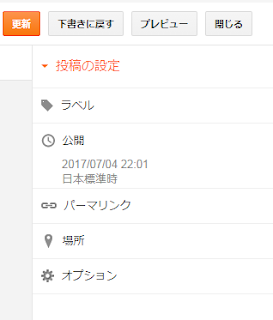






コメント
コメントを投稿